Agregue imágenes relevantes para complementar su análisis en AKTEK iO
Diríjase a Análisis > Tableros de control > Crear/Editar un tablero
- Para añadir de Imagen, primero debe crear un nuevo tablero o editar uno existente. Puede seleccionar el tablero al que desea añadir la imagen en el menú de selección.
- Arrastre y suelte la opción del componente de imagen desde la parte izquierda de la pantalla.
- Puede utilizar la flecha en la esquina inferior derecha para cambiar el tamaño del lienzo, haciéndolo más grande o más pequeño y dándole cualquier forma deseada. Tenga en cuenta que siempre puede editar y redimensionar los componentes de sus tableros.
- Los archivos de imagen compatibles con AKTEK iO son: Bitmap (.bmp), JPEG (.jpg, .jpeg) y PNG (.png).
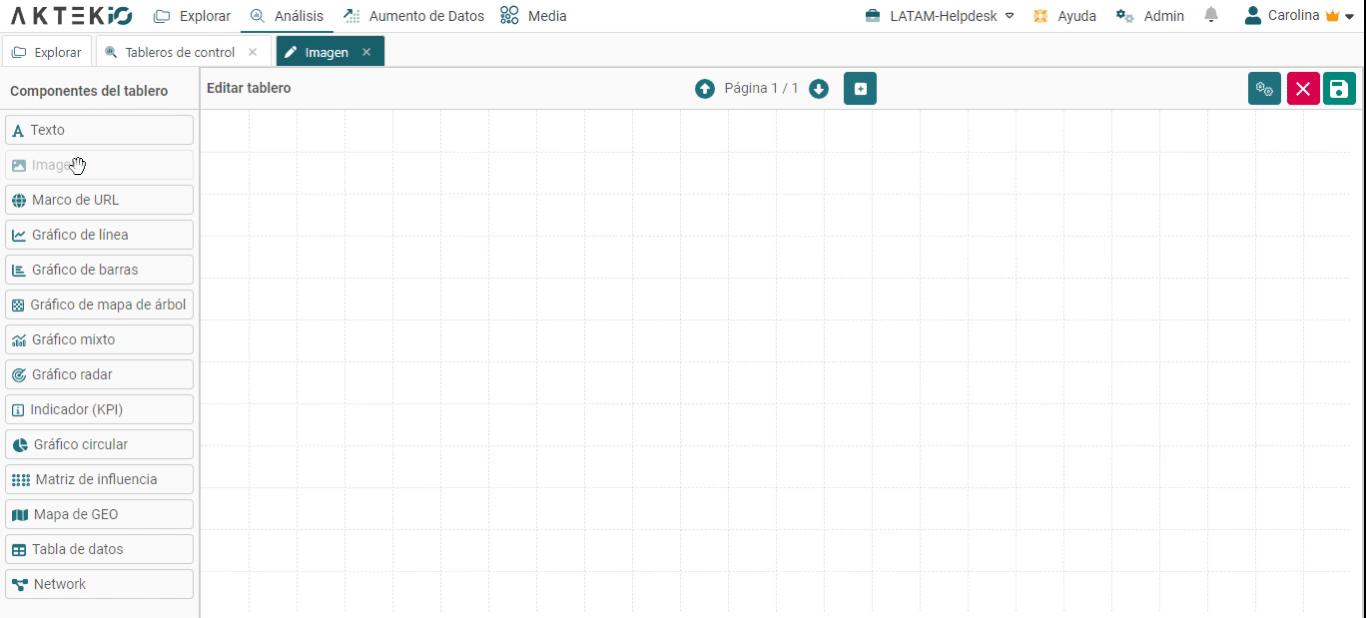
- Una vez añadido el componente, debe hacer clic en el ícono de Configuraciones para abrir el menú de acciones. Haga clic en Editar para abrir el panel de Propiedades de la derecha.
- Haga clic en General y seleccione la imagen para añadirla a su tablero.
- Haga clic en Aplicar para guardar el componente de la imagen y luego haga clic en Guardar una vez el tablero esté terminado.
- Pase el cursor por encima de la imagen para que aparezca el ícono de pantalla completa en la esquina superior derecha de la imagen. Haga clic en el botón X para volver a la visualización normal.
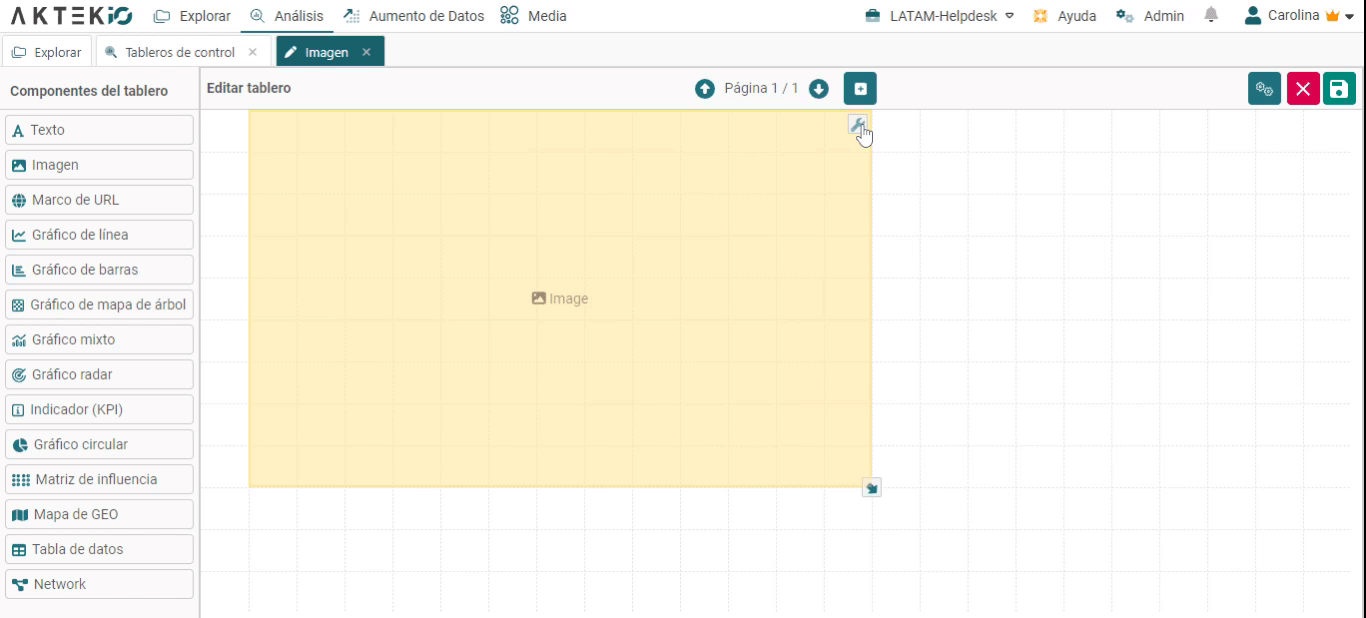
💡 En este enlace podrá consultar más detalles sobre las Acciones en los componentes de sus tableros.
